Impedir que los usuarios modifiquen la protección contra vulnerabilidades en la seguridad de Windows
Si desea evitar que los usuarios modifiquen la configuración de protección contra exploits(Exploit protection settings) en Seguridad de Windows(Windows Security) , este tutorial lo guiará a través de los pasos. Es posible bloquear a otros usuarios para que no cambien la configuración predeterminada si no desea que lo hagan.
La funcionalidad de protección contra vulnerabilidades ayuda a los usuarios a proteger sus computadoras contra el malware que usa varias vulnerabilidades de seguridad para invadir su computadora. Funciona bien para proteger la PC de un usuario. Windows 10 y permite a los usuarios agregar o eliminar una aplicación de la(add or remove an app from the Exploit protection) configuración de protección contra exploits en Seguridad de Windows.
Supongamos que le entregará su computadora a su amigo o hijo por un par de días y no desea permitirles cambiar ninguna configuración. Tienes dos opciones. En primer lugar(First) , puede ocultar la ventana de control de la aplicación y el navegador(hide the App & browser control window) . En segundo lugar(Second) , puede deshabilitar la configuración de protección contra exploits individualmente.(Exploit)
Impedir que los usuarios modifiquen la configuración de protección contra exploits(Exploit) a través de GPEDIT(GPEDIT)
Para evitar que los usuarios modifiquen la configuración de protección contra exploits en (Exploit)Windows 10 , siga estos pasos:
- Presiona Win+R .
- Escriba gpedit.ms c y presione el botón Enter .
- Vaya a Protección de aplicaciones y navegadores(App and browser protection) en Configuración del equipo(Computer Configuration) .
- Haga doble clic en Impedir que los usuarios modifiquen la configuración(Prevent users from modifying settings) .
- Seleccione la opción Habilitado .( Enabled)
- Haga clic en Aplicar(Apply) y Aceptar(OK) .
Aprendamos más sobre estos pasos en detalle.
Al principio, presione el botón Win+R para abrir el mensaje Ejecutar . (Run)Escriba gpedit.mscy presione el botón Intro (Enter ) para abrir el Editor de directivas de grupo local(Local Group Policy Editor) . Después de eso, navegue a este camino-
Computer Configuration > Administrative Templates > Windows Components > Windows Security > App and browser protection
Aquí verá una configuración llamada Impedir que los usuarios modifiquen la configuración(Prevent users from modifying settings) . Haga doble clic en él y seleccione la opción Habilitado .(Enabled )
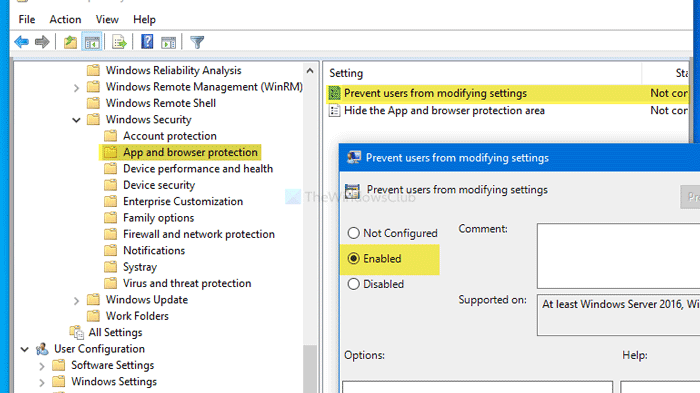
Por último, haga clic en los botones Aplicar (Apply ) y Aceptar (OK ) , respectivamente.
También puede hacer lo mismo con el Editor del Registro(Registry Editor) . Si planea utilizar el Editor del Registro(Registry Editor) , se recomienda hacer una copia de seguridad de todos los archivos del Registro(backup all Registry files) y crear un punto de Restauración del Sistema .
Bloquee(Block) a los usuarios para que no agreguen o eliminen aplicaciones en la configuración de protección contra exploits a través de (Exploit)REGEDIT
Para impedir que los usuarios agreguen o eliminen aplicaciones en la(Exploit) configuración de Protección contra vulnerabilidades, siga estos pasos:
- Presiona Win+R .
- Escribe regedit y presiona el botón Enter .
- Haga clic en el botón Sí(Yes) .
- Vaya al Centro de seguridad de Windows Defender(Windows Defender Security Center) en HKLM .
- Haga clic derecho en él> Nuevo> Clave.
- Nómbrelo como Protección de aplicaciones y navegadores(App and Browser protection) .
- Haga clic con el botón derecho en él > Nuevo > Valor (Value)New > DWORD (32 bits) .
- Nómbrelo como DisallowExploitProtectionOverride .
- Haga doble clic en él para establecer los datos del valor(Value) como 1 .
- Haga clic en Aceptar(OK) para guardar el cambio.
Profundicemos en estos pasos en detalle.
Al principio, presione Win+R , escriba regedity presione el botón Enter . Haga clic en el botón Sí (Yes ) en la ventana emergente de UAC . Después de eso, navegue a la siguiente ruta:
HKEY_LOCAL_MACHINE\SOFTWARE\Policies\Microsoft\Windows Defender Security Center
Haga clic(Right-click) con el botón derecho en el Centro de seguridad de Windows Defender(Windows Defender Security Center) > New > Key y asígnele el nombre Protección de aplicaciones y navegadores( App and Browser protection) . Después de eso, haga clic con el botón derecho en Protección de aplicaciones(App) y navegadores > (Browser)New > DWORD (32-bit) Value y asígnele el nombre DisallowExploitProtectionOverride .
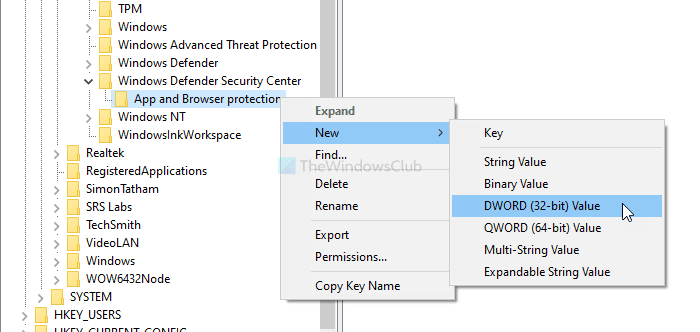
Haga doble clic en él para establecer los datos del valor (Value data ) como 1 .
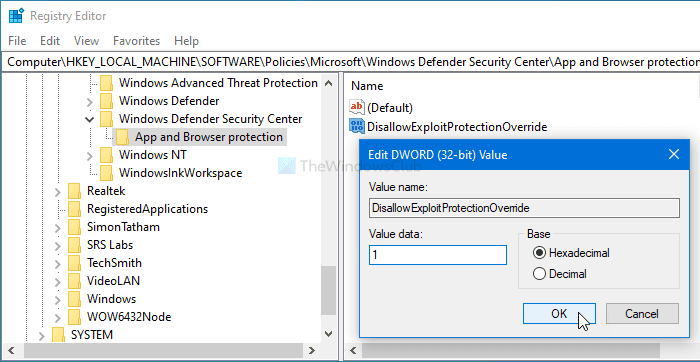
Haga clic en el botón Aceptar (OK ) para guardar el cambio.
Espero que esta guía ayude.
Related posts
Cómo agregar o excluir una aplicación en Exploit Protection de Windows 10
Su IT administrator ha deshabilitado Windows Security
Cómo agregar File type or Process Exclusion a Windows Security
Cambie la configuración de Windows Security al instante con ConfigureDefender
Habilitar y configurar Ransomware Protection en Windows Defender
Fix Windows Defender error 0x8007139f en Windows 11/10
Remove Windows Defender Notification Icon en Windows 10
No se puede encender Windows Defender en Windows 10
Windows Defender vs. Security Essentials vs. Escáner de seguridad
Cómo deshabilitar las notificaciones de seguridad de Windows en Windows 10
Proteja su PC con Windows Security junto con un antivirus de terceros
La seguridad en un glance page en Windows Security está en blanco en Windows 10
Cómo excluir una carpeta de Windows Defender scan en Windows 10
Cómo restablecer Windows Security app en Windows 10
¿Qué es el Account Protection en Windows 10 y cómo ocultar esta sección?
Cómo borrar Windows Defender Protection History en Windows 10
3 formas de deshabilitar el filtro SmartScreen o Windows Defender SmartScreen
Cómo hacer una exploración Windows Defender Offline
Lo que es Device Security en Windows 10 y cómo ocultar esta área?
Windows Security dice No Security Providers en Windows 10
